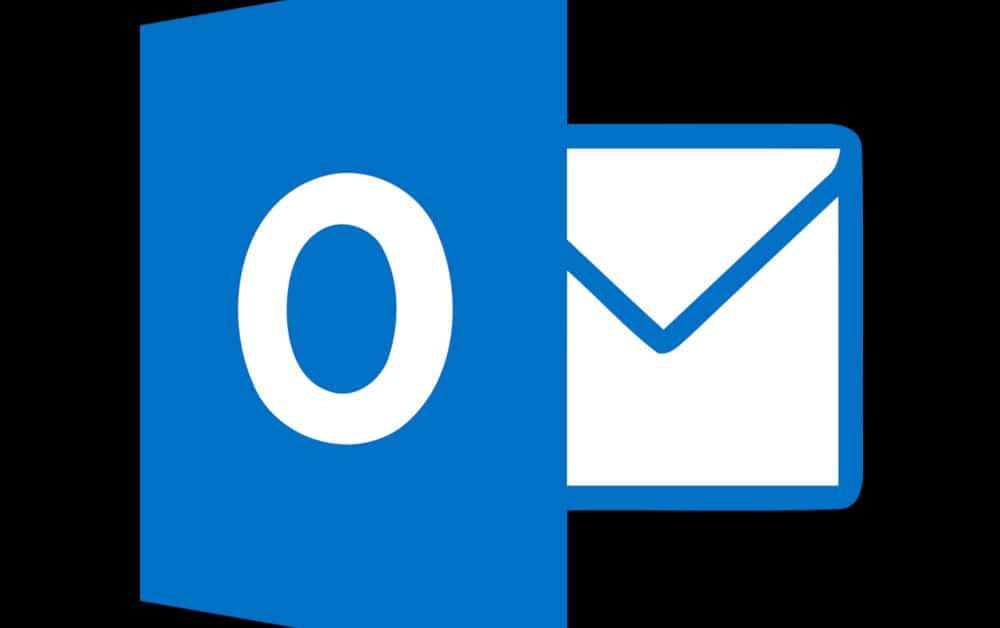
Vuoi inviare e-mail crittografate? Non vuoi abbandonare Outlook? Quindi sali a bordo, perché questo tutorial ti mostrerà come puoi portare i due in perfetta armonia e usare la crittografia PGP con Outlook.
Perché dovresti usare la crittografia PGP con Outlook?
Che tu sia un grande fan di Outlook o solo un utente a lungo termine che non può essere disturbato a cambiare, potresti essere preoccupato per la sicurezza e la privacy delle tue e-mail. In tempi di violazioni dei dati e criminalità informatica sempre crescente, è importante pensare alla sicurezza delle comunicazioni online.
Il che ci porta al punto: Outlook protegge le tue e-mail??
La risposta è un clamoroso “no”, ma non è esattamente qualcosa di unico per Outlook. Certo, è di proprietà di Microsoft, una grande azienda che raccoglie i dati dei clienti e ha avuto una posizione discutibile sulla privacy nel corso degli anni. Sebbene questi non siano punti a favore di Microsoft, il vero problema è con la posta elettronica stessa.
L’email standard non è sicura. Una volta che un messaggio lascia la tua casella di posta, ci sono numerosi punti in cui può essere esposto agli attaccanti. È un sistema di comunicazione che è abbastanza buono per molti dei nostri messaggi quotidiani più banali, ma è tremendamente breve per quelle volte in cui è necessaria la segretezza.
Dalla comunicazione tra spie alla pianificazione tra attivisti, per coloro che cercano di inviare informazioni preziose a coloro che sono ad alto rischio di stalking online, l’email semplicemente non è abbastanza buona.
Come rendere sicura la tua e-mail?
La risposta è la crittografia. In sostanza, significa mescolare tutti i tuoi messaggi in un codice complesso che gli aggressori non possono decifrare. Esiste una gamma di diversi tipi di crittografia offerti da Microsoft come parte di Office 365, ad esempio S / MIME, OME e IRM, ma questo tutorial lo farà concentrarsi sull’uso della crittografia PGP con Outlook.
I vantaggi & svantaggi dell’utilizzo della crittografia PGP in Outlook
Per iniziare, il principale svantaggio di Pretty Good Privacy (PGP) è che non è integrato in Outlook. Allora perché usarlo allora? Perché anche le altre opzioni hanno tutti i loro difetti.
Le estensioni di posta Internet sicure / multiuso (S / MIME) possono essere a dolore da impostare, che necessitano di configurazioni di certificati SSL separate per ciascun client. I certificati tendono anche a costare denaro, il che è un altro aspetto negativo.
Office 365 Message Encryption (OME) è molto più facile da usare ma non crittografa i messaggi in modo tradizionale. Al contrario, accetta i messaggi con determinate specifiche, quindi li scambia per un collegamento a un server Microsoft. Al destinatario viene inviato il collegamento, che li invia al server dove possono visualizzare il messaggio.
Anche Information Rights Management (IRM) non è proprio la crittografia; utilizza solo la crittografia per impedire che vengano intraprese determinate azioni una volta che è stata inviata un’e-mail o un file. Può essere utilizzato per impedire che i messaggi vengano schermati, inoltrati o stampati, ma non è una soluzione ideale per le email crittografate.
Un altro problema con ciascuno di questi tipi di crittografia è che si verificano nell’ambiente Microsoft. Mentre è discutibile quanto sia problematico, coloro che diffidano dei giganti della tecnologia possono sentirsi più a loro agio nel crittografare la propria posta elettronica altrove, garantendo che Microsoft non abbia modo di accedervi.
Questo ci riporta alla crittografia PGP. Sebbene la configurazione in Outlook richieda qualche sforzo, PGP presenta molti vantaggi. Suo open source e gratuito, utilizzando uno standard che funziona con una vasta gamma di programmi. Funziona anche su a modello decentralizzato che offre ai suoi utenti una vasta gamma di scelte quando si tratta di come le loro informazioni saranno crittografate e di come si vogliono fidare degli altri utenti.
Dovresti usare la crittografia PGP con Outlook?
Tutto dipende dal livello di minaccia. Se sei solo una persona normale senza troppi segreti preziosi o un obiettivo sulla schiena, allora questa configurazione probabilmente va bene. Se hai problemi di privacy più estremi o gestisci informazioni estremamente sensibili e preziose, potrebbe essere meglio usare Gnu Privacy Guard (GPG) con un client di posta elettronica come Thunderbird che esegue Enigmail.
Come impostare & usa la crittografia PGP con Outlook
Ora che hai capito perché la crittografia PGP è importante, è ora di mettersi al lavoro. Il primo passo per installarlo è scaricare Gpg4win. Questo è un pacchetto open source di strumenti di crittografia per Windows. Include Gnu Privacy Guard, che è il principale programma di crittografia, nonché alcuni gestori di certificati, plugin e un manuale utente.
In questo tutorial, useremo il Gnu Privacy Guard, un gestore di certificati chiamato Kleopatra e il plugin GpgOL, che è l’estensione per Microsoft Outlook. Tutti questi sono gratuiti nel pacchetto di download. Per iniziare, vai su Gpg4win e fai clic sul grande pulsante verde a sinistra, che dice Scarica Gpg4win, seguito dal numero di versione:

Dopo aver fatto clic sul download, verrai portato alla seguente schermata in cui ti viene chiesto di effettuare una donazione:
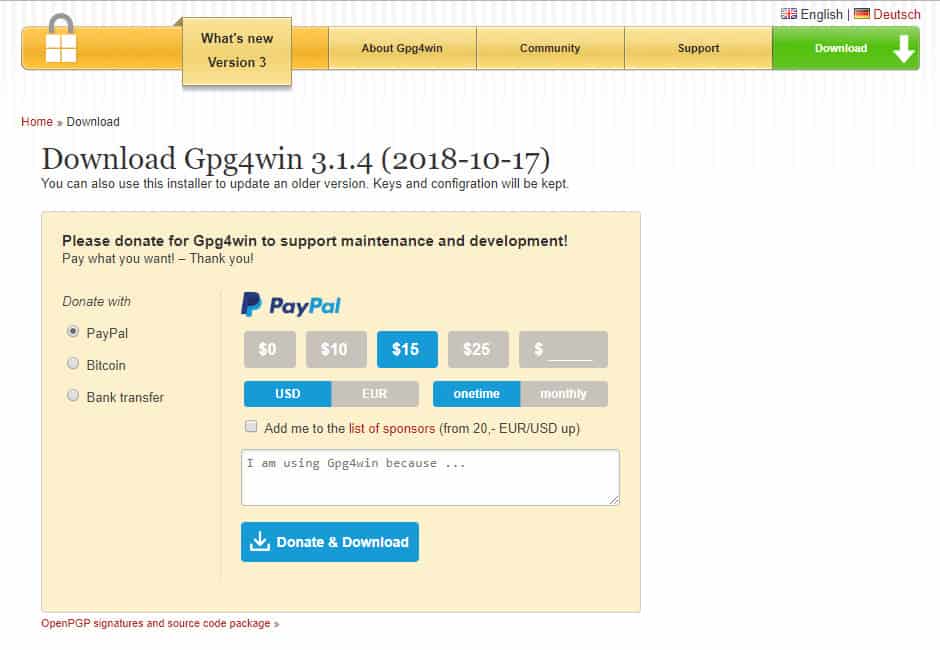
GPG è un importante progetto open source che aiuta a proteggere molte persone e le donazioni sono una delle poche fonti di reddito che mantengono vivo il progetto. Se hai un po ‘di soldi in giro e hai voglia di fare qualcosa di buono per Internet, sentiti libero di donare. Altrimenti, basta fare clic su $ 0 opzione proprio sotto l ‘ PayPal pulsante, quindi premere Scarica.
Verrai portato alla pagina seguente mentre aspetti che venga scaricato:
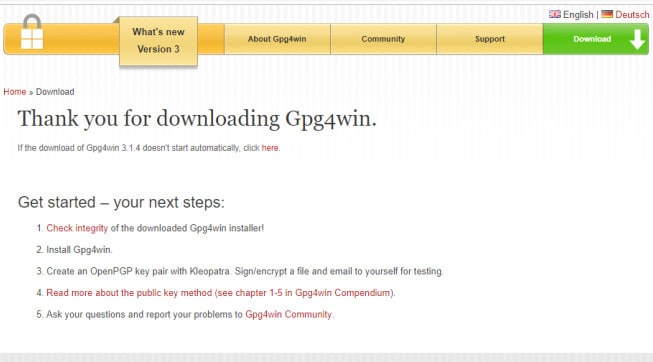
Al termine del download, doppio click su di essa. Se viene visualizzato un popup che chiede se si desidera consentire al programma di apportare modifiche, fare clic su sì. Verrai portato in un altro popup che ti chiederà di selezionare la tua lingua. Scegli la tua solita scelta o scegli Norwegian se vuoi rendere l’installazione molto più impegnativa:
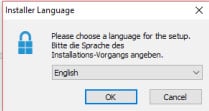
Selezionare Va bene, quindi colpire Il prossimo nella seguente schermata:
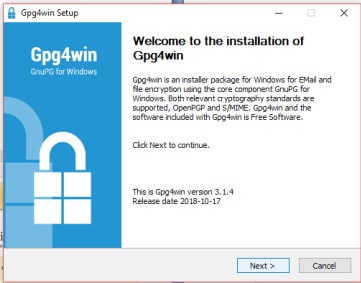
Gli elementi che sono già stati controllati saranno tutto ciò di cui hai bisogno per configurare la crittografia PGP con Outlook, ma puoi fare clic sulle altre caselle se vuoi scaricare GPA e il Integrazione del browser anche. Selezionare Il prossimo:
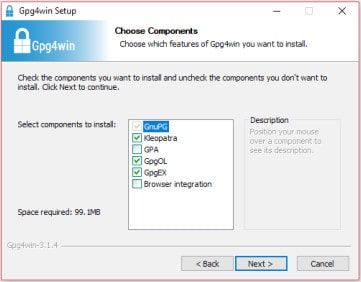
Quindi selezionare la posizione in cui si desidera installare Gpg4win o continuare con l’opzione predefinita:
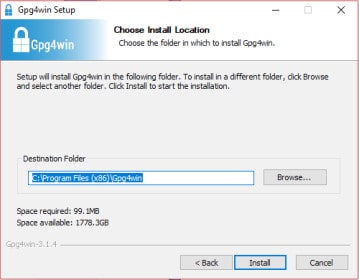
Il programma richiederà un po ‘di tempo per l’installazione. Al termine, verrai portato a questa pagina:
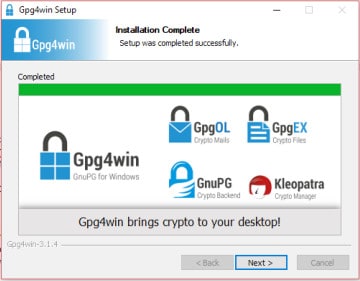
Clic Il prossimo, che ti porta qui:
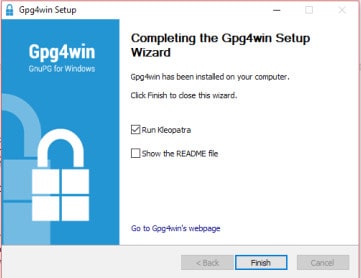
Clic finire eseguire automaticamente Kleopatra, di cui dovrai impostare le tue chiavi pubbliche e private.
Impostazione della coppia di chiavi
Kleopatra ti offre due opzioni principali, Nuova coppia di chiavi o Importare. Questo articolo supporrà che tu sia nuovo in PGP e ti concentri sulla generazione di chiavi per te. In tal caso, selezionare Nuova coppia di chiavi. Se sei un utente esistente che desidera importare le tue chiavi, non esitare a fare clic Importare e segui invece le istruzioni:
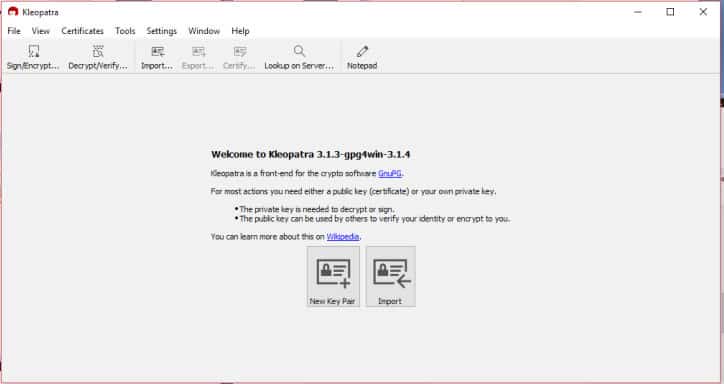
Inserisci il tuo nome ed e-mail, quindi fai clic su Il prossimo. Se sei un utente più tecnico, sentiti libero di entrare in Impostazioni avanzate, ma non rientrano nell’ambito di questo tutorial:
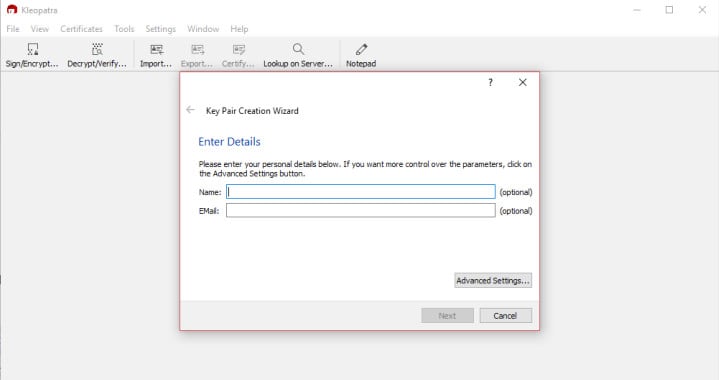
Ti verrà quindi chiesto di rivedere i parametri. Se il tuo nome ed e-mail sono corretti, fai clic su Creare. Il programma impiegherà un paio di istanti per generare la coppia di chiavi, quindi vedrai un popup che ti chiede di inserire una passphrase:
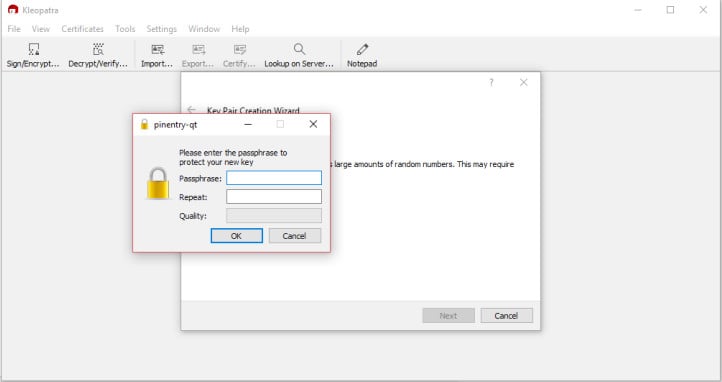
Assicurati di inserire una password forte e unica. Se usi una password debole o la stessa che hai per ogni account, in primo luogo può compromettere completamente la sicurezza dell’utilizzo di PGP. Se non sei sicuro di come trovare una buona password, consulta la nostra guida su come creare password complesse.
Guarda anche: Strumento generatore di password
Dopo aver inserito la password complessa, fare clic su Va bene. Questo ti porta alla seguente pagina:
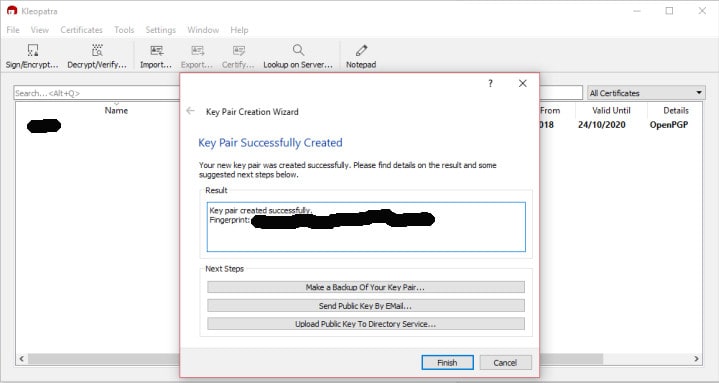
È meglio tenere un qualche tipo di record della coppia di chiavi, quindi seleziona quale delle tre opzioni è più adatta a te. Clic finire dopo aver effettuato il backup. Ora verrai riportato alla finestra principale di Kleopatra, dove vedrai il certificato che hai appena creato.
Per accedere alla tua chiave pubblica, tasto destro ovunque sulla barra dove elenca il tuo nome e indirizzo email. Seleziona l’opzione nel menu a discesa che dice Esportare:
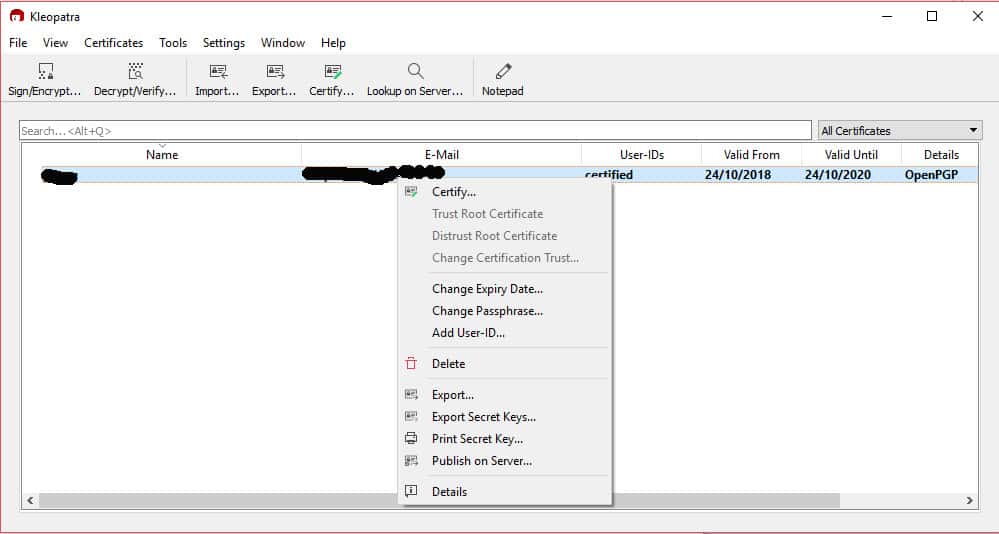
Salva il file in un posto comodo sul tuo computer:
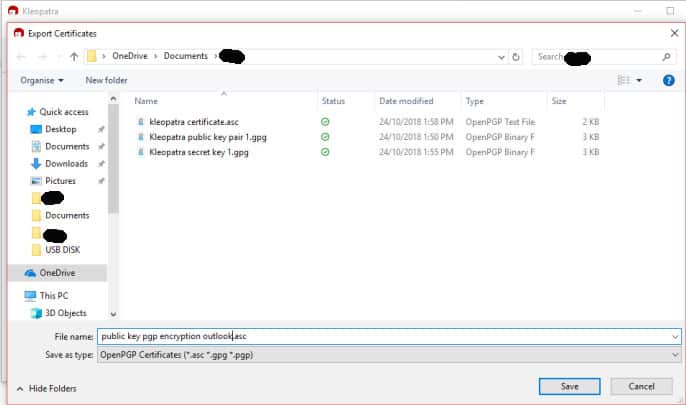
Una volta fatto questo, apri un editor di testo come WordPad. Selezionare File, poi Aperto per cercare il file che hai appena salvato. Potrebbe essere necessario andare al menu che appare sopra il Aperto pulsante nell’angolo in basso a destra. Selezionare Tutti i documenti dal menu a discesa, quindi scorrere fino al file. Doppio click su di essa.
Questo apre la tua chiave pubblica:
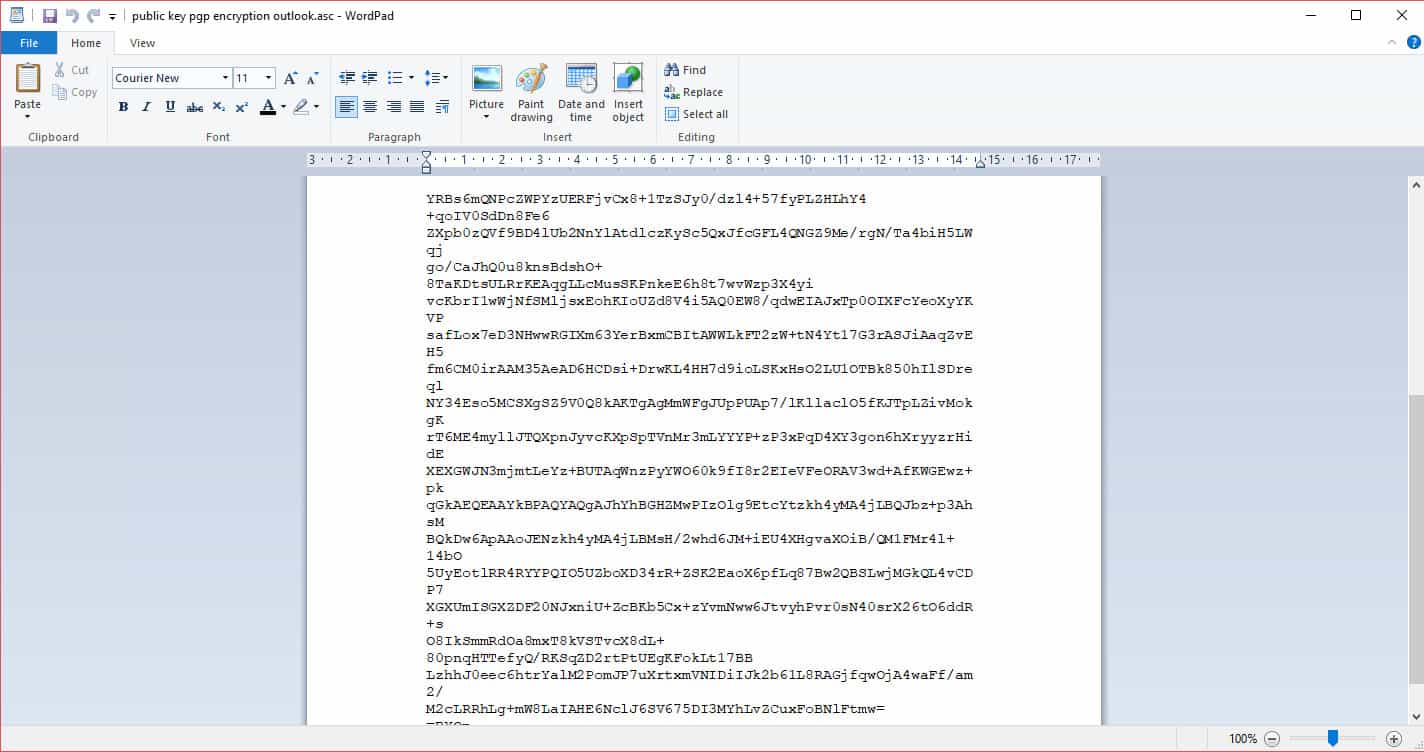
Fornisci la tua chiave pubblica a chiunque desideri comunicare in modo sicuro. Puoi anche pubblicarlo su server a chiave pubblica come questo per far sì che altri lo trovino.
Ora è il momento di trovare la tua chiave privata. Ti servirà per decrittografare tutti i messaggi PGP che ricevi. Tasto destro sulla barra di Kleopatra dove viene nuovamente visualizzato il certificato, quindi selezionare Esporta chiavi segrete nel menu:
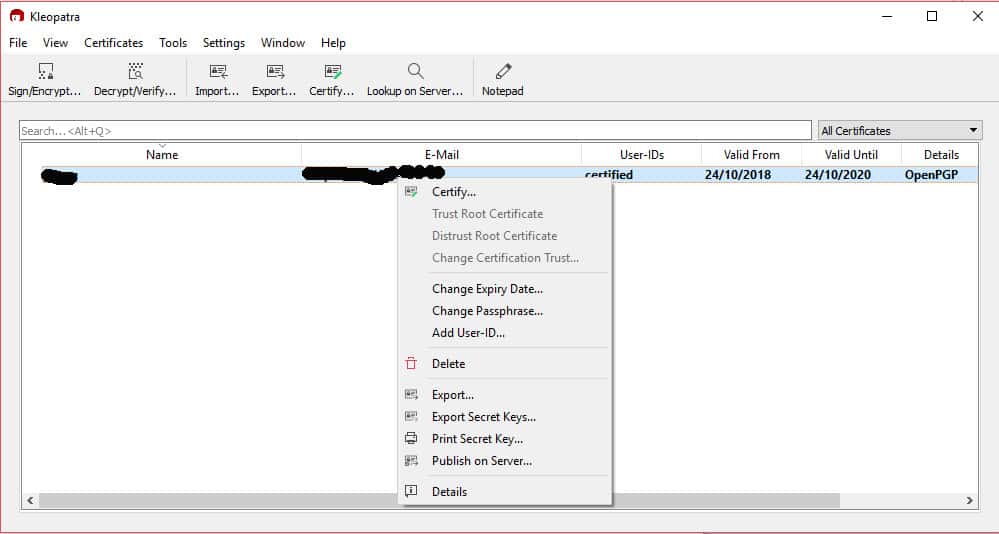
Scegli un percorso per salvarlo e fai clic sulla casella di controllo che dice Armatura ASCII. Dovrai inserire la password che hai creato in precedenza per esportare la tua chiave segreta, quindi fai clic su Va bene:
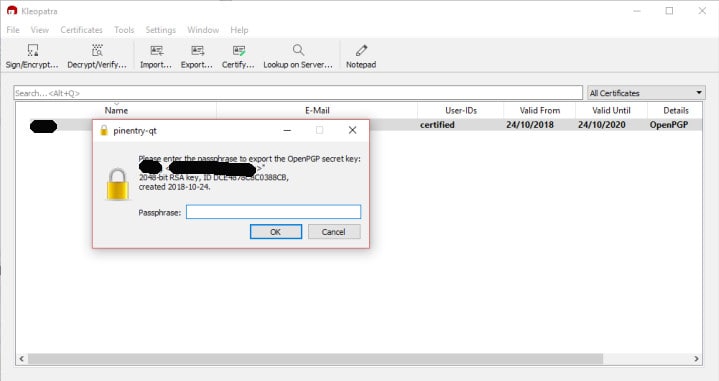
Per visualizzare la tua chiave privata, aprila in un editor di testo, proprio come hai fatto in precedenza per la tua chiave pubblica. Assicurati di non permettere a nessuno di scoprire qual è la tua chiave privata, perché saranno in grado di accedere a tutte le tue email crittografate con PGP. Una buona soluzione per mantenerlo privato è di memorizzarlo su un USB che è bloccato in una cassaforte.
Aggiungi il tuo destinatario
Prima di poter inviare un’e-mail PGP crittografata con Outlook, è necessario qualcuno a cui inviarla. Innanzitutto, devi aggiungere alcuni contatti Kleopatra, importando la chiave del destinatario desiderato o cercandola sul server delle chiavi.
Se hai già la chiave pubblica, fai clic su Importare pulsante in alto a sinistra. Individua la chiave pubblica del destinatario nei tuoi file e fai clic su Aperto.
Per cercare la chiave pubblica di qualcuno, fai clic su Ricerca sul server pulsante invece:
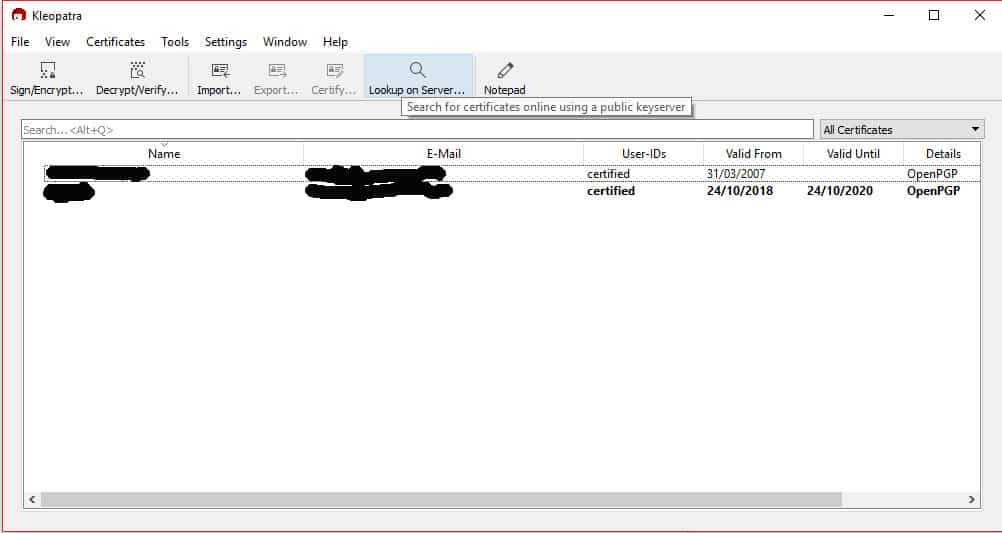
Digita il loro nome o indirizzo e-mail, quindi premi Accedere:
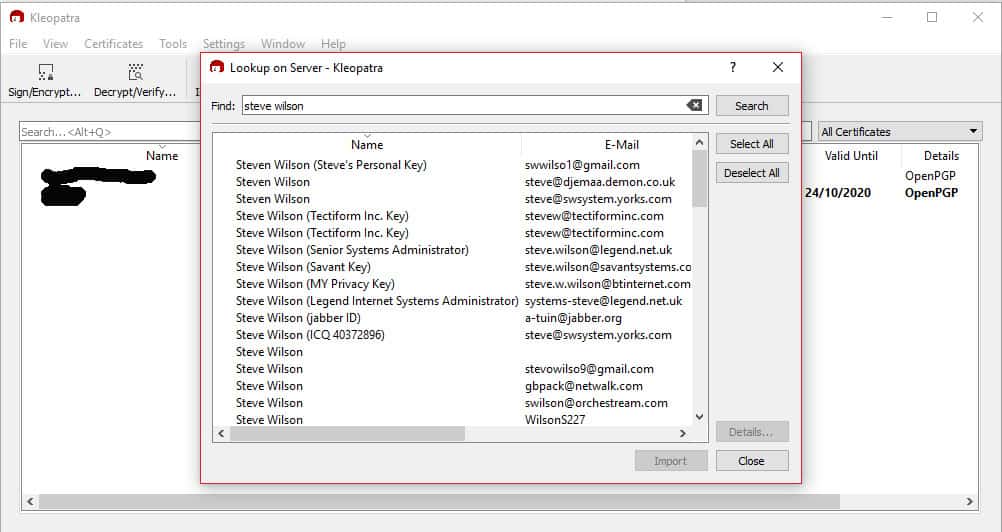
Se trovi chi stai cercando, fai clic sul loro nome e seleziona il Importare pulsante in basso. Apparirà un popup che ti chiederà di certificare il contatto:
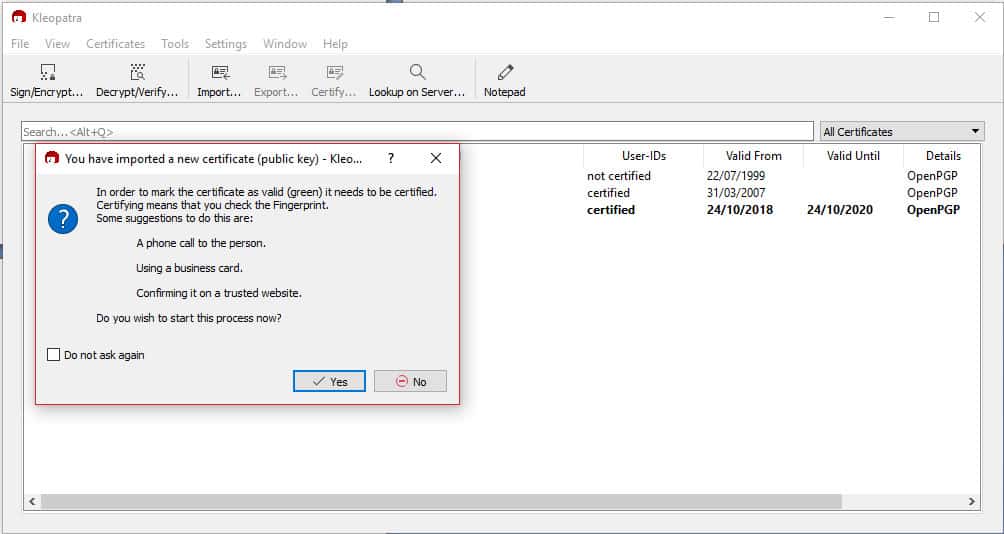
Questo per assicurarsi che la chiave PGP appartenga effettivamente alla persona che lo dice. Clic sì e quindi li certifica attraverso qualunque dei metodi funziona per te.
Dopo aver certificato il destinatario, fai clic sulla casella di controllo della persona che si desidera certificare, nonché la casella di controllo che dice Ho verificato l’impronta digitale, quindi fare clic su Avanti:
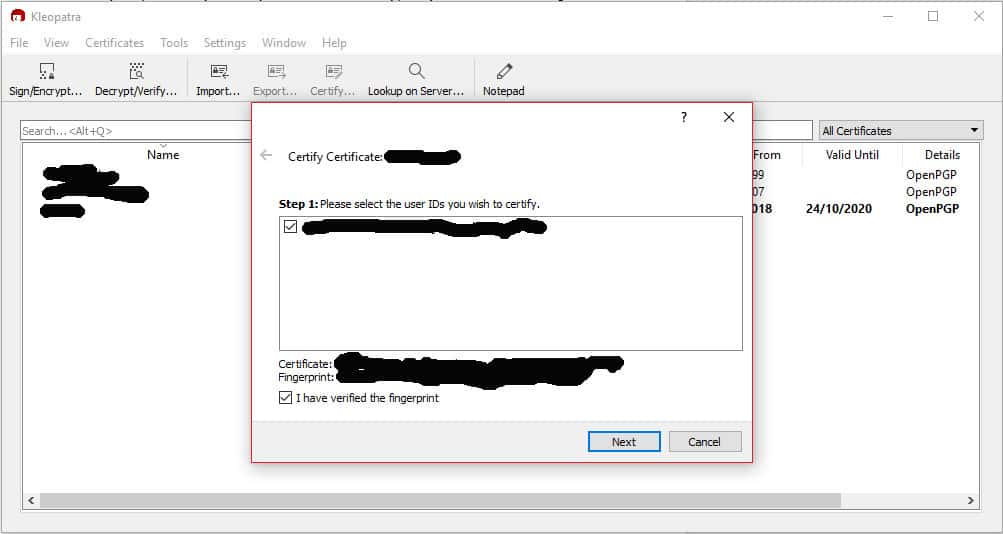
Nella schermata seguente, puoi scegliere se certificare il certificato solo per te o per tutti. Se hai un alto grado di fiducia nel fatto che la chiave pubblica appartenga alla persona che lo dice, puoi fare clic sulla casella di controllo che dice Certifica che tutti possano vederlo. Altrimenti, probabilmente è meglio fare clic Certifico solo per me stesso, e poi ha colpito Certificare:
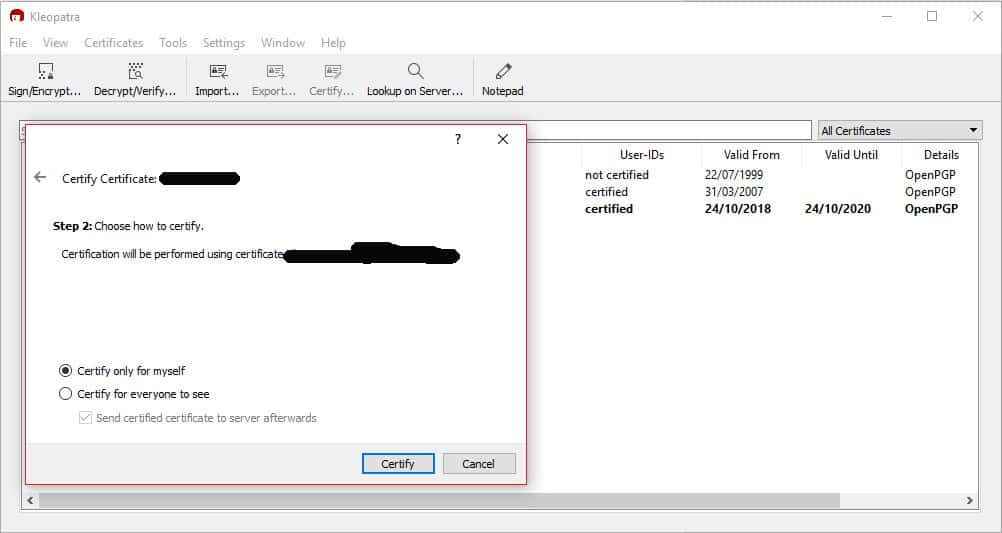
Dovrai inserire la password, quindi selezionare finire:
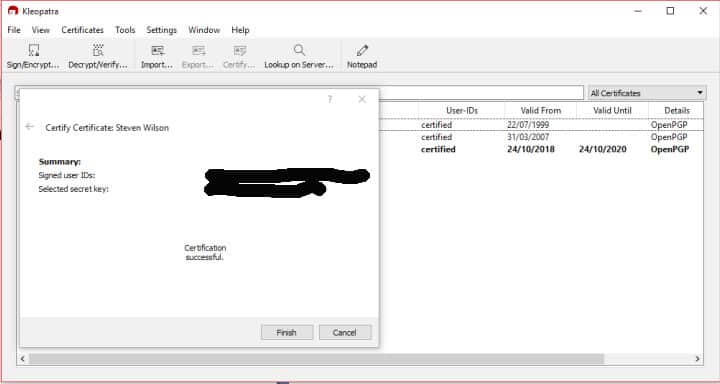
Il destinatario verrà ora aggiunto a Kleopatra.
Invio di un’e-mail PGP crittografata con Outlook
Ora che hai qualcuno con cui parlare, è tempo di inviare il tuo primo messaggio crittografato. Una delle cose più convenienti del pacchetto Gpg4win è che aggiunge automaticamente il plug-in GpgOL a Outlook, evitando di doverlo configurare da soli.
Il primo passo dopo l’installazione di Gpg4win sarà il riavvio del computer in modo che il plug-in sia disponibile in Outlook. Quando il computer è di nuovo online, avvia Outlook, quindi fai clic su Nuovo per comporre un messaggio. Nella schermata di composizione, vedrai una nuova scheda in alto a destra che dice GPGol. Fare clic su di esso per aprire le opzioni di crittografia:
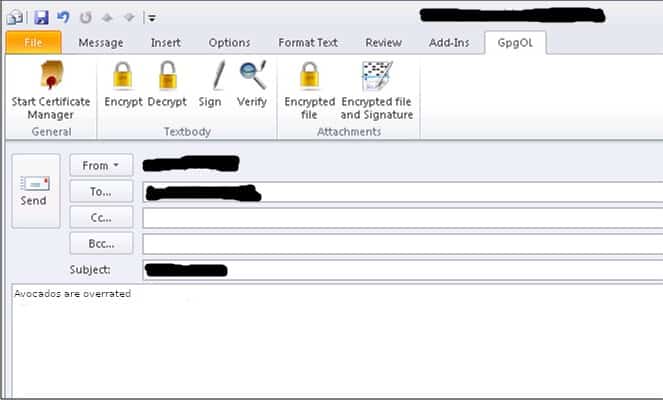
Immettere l’indirizzo e-mail del destinatario previsto, quindi digitare il messaggio. Una volta terminato, fai clic sul pulsante che dice Encrypt nel menu in alto. Quindi vedrai il seguente popup:
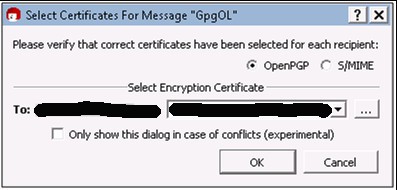
Nel menu a discesa, selezionare il certificato per il destinatario previsto, che è stato aggiunto a Kleopatra in un passaggio precedente. Assicurati che l’indirizzo email e il certificato siano per la stessa persona, altrimenti il destinatario non sarà in grado di decrittografare il messaggio. Clic Va bene per crittografare il tuo messaggio:
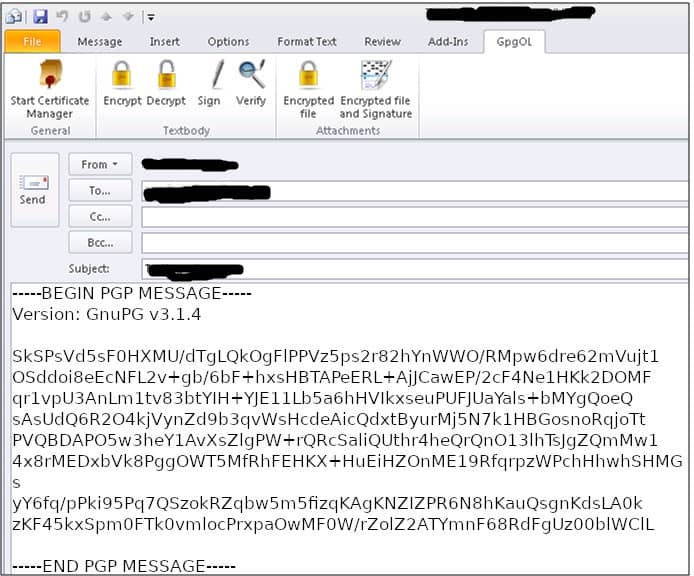
Colpire Spedire e la tua prima e-mail crittografata con PGP sarà indirizzata al destinatario.
Come decrittografare le e-mail PGP in Outlook
Ora che sai come inviare un’email crittografata, c’è solo un altro passo per poter comunicare efficacemente con PGP. Fortunatamente, decifrare tutti i messaggi crittografati che ricevi è relativamente semplice. Se arriva un’e-mail crittografata con PGP nella posta in arrivo di Outlook, cliccaci sopra per aprirlo.
Vedrai il miscuglio di testo crittografato. Clicca sul GPGol scheda che abbiamo usato in precedenza durante la crittografia del nostro messaggio:

Colpire il Decrypt pulsante, quindi inserire la password impostata in precedenza. stampa Va bene e il messaggio tornerà alla sua forma originale. Leggi il messaggio, quindi rispondi usando i passaggi sopra menzionati in Invio di un messaggio crittografato PGP con Outlook.
La combinazione di Outlook e PGP può richiedere del tempo per essere configurata, ma una volta configurata, è facile mantenere sicure le comunicazioni ogni volta che è necessario.
Guarda anche: Crittografia a chiave pubblica
Logo di Microsoft Outlook da Microsoft concesso in licenza sotto CC0
do una maggiore sicurezza e privacy. Tuttavia, ci sono anche vantaggi nellutilizzare la crittografia PGP con Outlook. In primo luogo, PGP è un sistema di crittografia open source, il che significa che è stato sviluppato da una comunità di esperti e non da unazienda. In secondo luogo, PGP è compatibile con molti client di posta elettronica diversi, il che significa che puoi inviare e ricevere messaggi crittografati da persone che non usano Outlook. Infine, PGP offre una maggiore sicurezza rispetto ad altre forme di crittografia, poiché utilizza una coppia di chiavi pubblica e privata per crittografare e decrittografare i messaggi. Dovresti usare la crittografia PGP con Outlook? Se sei preoccupato per la sicurezza e la privacy delle tue e-mail, allora sì, dovresti considerare lutilizzo della crittografia PGP con Outlook. Tuttavia, devi essere disposto a investire un po di tempo e sforzo per configurare il sistema e imparare come usarlo correttamente. Se sei disposto a farlo, allora puoi godere dei vantaggi della crittografia PGP e inviare e-mail sicure e private con Outlook.